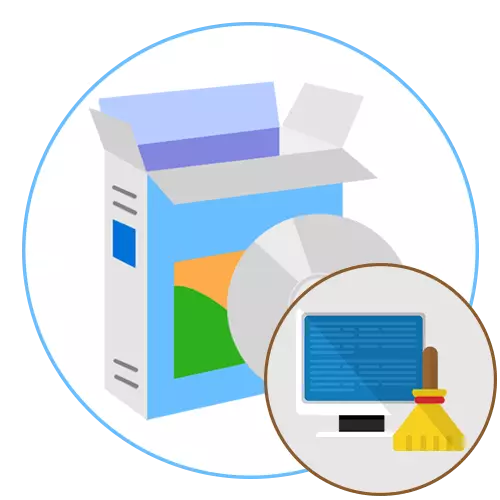
ԱՀ ակտիվ աշխատանքի ընթացքում ստեղծվում են տարբեր ժամանակավոր ֆայլեր կամ առարկաներ, որոնք հետագայում երբեք օգտակար չեն լինի սովորական օգտագործողի համար: Բացի այդ, տարբեր ծրագրաշար կարող է ստեղծել գրանցամատյանների ստեղներ, որոնք որեւէ օգտակար հատկություն չեն կրում: Այս ամենը, որոշակի ժամանակահատվածից հետո, համակարգիչը դանդաղեցնում է կամ առաջացնում է կոշտ սկավառակի տարածքը դառնում է ավելի ու ավելի քիչ: Հատկապես հաճախ այս իրավիճակը տեղի է ունենում սկսնակ օգտվողների մոտ, ովքեր դեռ չգիտեն, թե ինչպես հետեւել իրենց ԱՀ-ներին: Այնուհետեւ հատուկ գործիքներ են գալիս փրկարարական աշխատանքներին, թույլ տալով համակարգը մաքրել աղբից բառացիորեն մեկ կտտոցով: Այսօր այդպիսի լուծումների մասին է եւ պատմում: Ինքներդ ձեզ ազատեք ստացված տեղեկատվությունից `ինքներդ ձեզ համար լավագույն տարբերակը ընտրելու համար:
Գլաճ
Որպես առաջին օրինակ, համարեք անվճար ծրագրակազմ, որը կոչվում է CCleaner: Եթե գոնե մեկ անգամ խնդրել եք ԱՀ օպտիմիզացում, ապա ճշգրիտ լսել այս ծրագրաշարի մասին: Դրա առանձնահատկությունն այն բազմաֆունկցիոնալությունն է, որը թույլ է տալիս մի քանի կտտոցներ իրականացնել մի շարք գործողություններ, սկսած զննարկչի պատմությունը հեռացնելուց եւ ավարտվելուց հետո տեղահանված ծրագրերով: Ինչ վերաբերում է աղբից մաքրվելուն, ապա այս առաջադրանքը թույլ կտա հաղթահարել մի քանի տարբերակներ: Առաջինը պարզ մաքրում է, որն աշխատում է `սեղմելով միայն մեկ կոճակը: Այս CCleaner- ի գործողության ընթացքում կփնտրի ավելորդ ֆայլեր եւ հնարավոր գործիքներ, որոնք հետեւում են ձեր գործողություններին: Ավարտելուց հետո դուք կստանաք ամփոփագիր, եւ դուք կարող եք ջնջել առաջարկվող բոլոր իրերը:
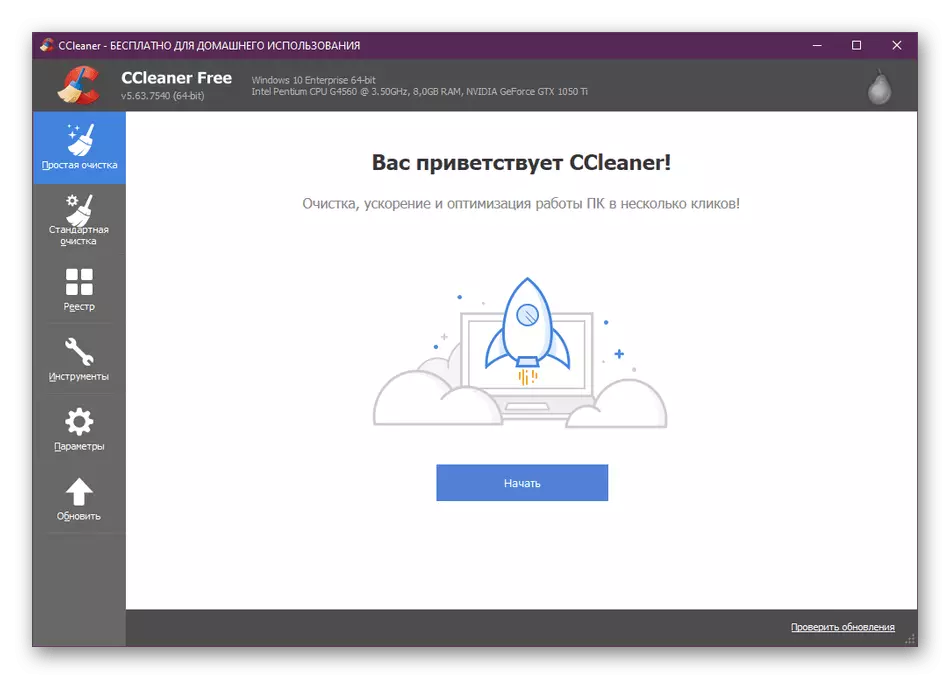
Կա CCleaner- ում եւ ավելի առաջադեմ գործիք: Դրա մեջ դուք ինքնուրույն տեղադրում եք անհրաժեշտ իրերի մոտ, որպեսզի հետագայում նրանք ներգրավված լինեն սկանավորման ժամանակ: Սա ներառում է զննարկիչների հետ փոխազդեցություն (քեշի, բլիթների, բլիթների, ներբեռնելու պատմություն եւ այցեր) փոխազդեցություն, ջնջելով ժամանակավոր ֆայլերը, ստեղնաշարը, զամբյուղի բովանդակությունը, հիշողության աղբանոցները, պատուհանների ֆայլերը եւ դյուրանցումները: The անկալի պարամետրերը նշելուց հետո գործարկեք վերլուծությունը: Դրանից հետո ինքնուրույն որոշեք, թե գտնված առարկաներից որ մեկը պետք է մաքրվի, եւ որը կարող եք հեռանալ: Ռեեստրի ստեղների մաքրումը առանձին բաժնում է: Ամեն ինչ, CCleaner- ը թույլ է տալիս շտկել այն սխալները, որոնք կգտնվեն այս բաղադրիչի կողմից: Եթե դուք հետաքրքրված եք Drive- ի գտնվելու վայրի թողարկմամբ, ուշադրություն դարձրեք կրկնօրինակ ֆայլերի որոնման համար, «Del նջում ծրագրեր» եւ «սկավառակի վերլուծություն»:
Առաջադեմ համակարգ:
Advanced SystemCare- ը այն ծրագրերից մեկն է, որը թույլ է տալիս կատարել համակարգչային մաքրում ընդամենը մեկ կտտոցով: Այնուամենայնիվ, այստեղ լրացուցիչ տարբերակներ կան: Դուք ինքնուրույն որոշում եք, թե որ տվյալները պետք է վերլուծվեն եւ ջնջվեն `նշելով պահանջվող տուփերը: Սա ներառում է ռեեստրի սխալներ, աղբի ֆայլեր, անհարկի պիտակներ եւ զննարկչի խնդիրներ: Ես կցանկանայի նշել եւ վերացնել գաղտնիության խնդիրները. Առաջադեմ SystemCare- ը ճանաչում է, թե որ կողմերը սպառնալիք են ստեղծում անձնական տվյալների պաշտպանության առումով: Դուք կարող եք լսել առաջարկություններ, պաշտպանվելու համար կարեւոր տեղեկությունների տհաճ արտահոսքից:
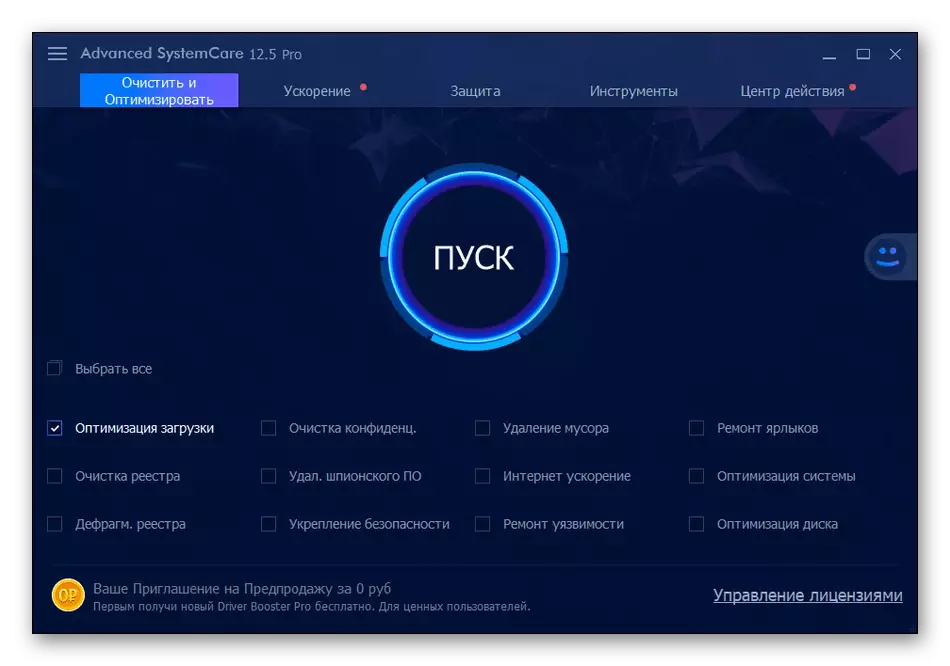
Առաջադեմ համակարգի ավելի շատ ստեղծագործողներ կենտրոնացան համակարգչային արագության վրա: Գոյություն ունի հատուկ բաժին, որը կոչվում է «Արագացում»: Կարող եք արագ կարգավորել այս պարամետրը, բայց կան նաեւ օժանդակ գործիքներ: Սա վերաբերում է RAM- ի թողարկմանը եւ կոշտ սկավառակի դեֆրոգենտացմանը: Անհրաժեշտության դեպքում, միացրեք իրական ժամանակի համակարգի մոնիտորինգի առանձնահատկությունը `գործնականում սկան արդյունքի ստուգելու համար: Պայմանով, որ բեռը իսկապես կընկնի, իմաստ ունի պարբերաբար արտադրել նման արագացում: Պաշտոնական կայքում անվճար հասանելի է առաջադեմ համակարգը անվճար: Մենք նաեւ խորհուրդ ենք տալիս ծանոթանալ վճարովի Պրեմիում վարկածին: Այն ունի որոշակի առավելություններ, որոնք մշակողներն իրենք են գրել:
Համակարգչային արագացուցիչ
Համակարգչային արագացուցիչը վճարովի ծրագիր է, որը հնարավորինս մոտ է երկու նախկինում վերանայված ներկայացուցիչների համար: Այստեղ կա մի մեծ բաժին, որը կոչվում է «Մաքրում», որում ինքնուրույն ընտրում եք սկան պարամետրերը եւ գործարկեք այն: Ինչպես CCleaner- ի դեպքում, առկա ընտրանքները ներառում են մաքրման համակարգի ֆայլեր եւ զննարկիչներ: Գրանցման ստեղների հետ փոխգործակցությունը իրականացվում է նաեւ առանձին կատեգորիայի մեջ, որտեղ կարող եք շտկել ընդարձակումները, գտնել բացակայում են DLL- ներ, ջնջել բացակայող ծրագրերը եւ լուծել տեղադրողի սխալները: Հնարավորինս պարզ է համակարգչային արագացուցիչի տեսքը, եւ ներկա է Russified ինտերֆեյսը, ուստի մեկնարկային օգտագործողը արագորեն կհասկանա կառավարման սկզբունքով:
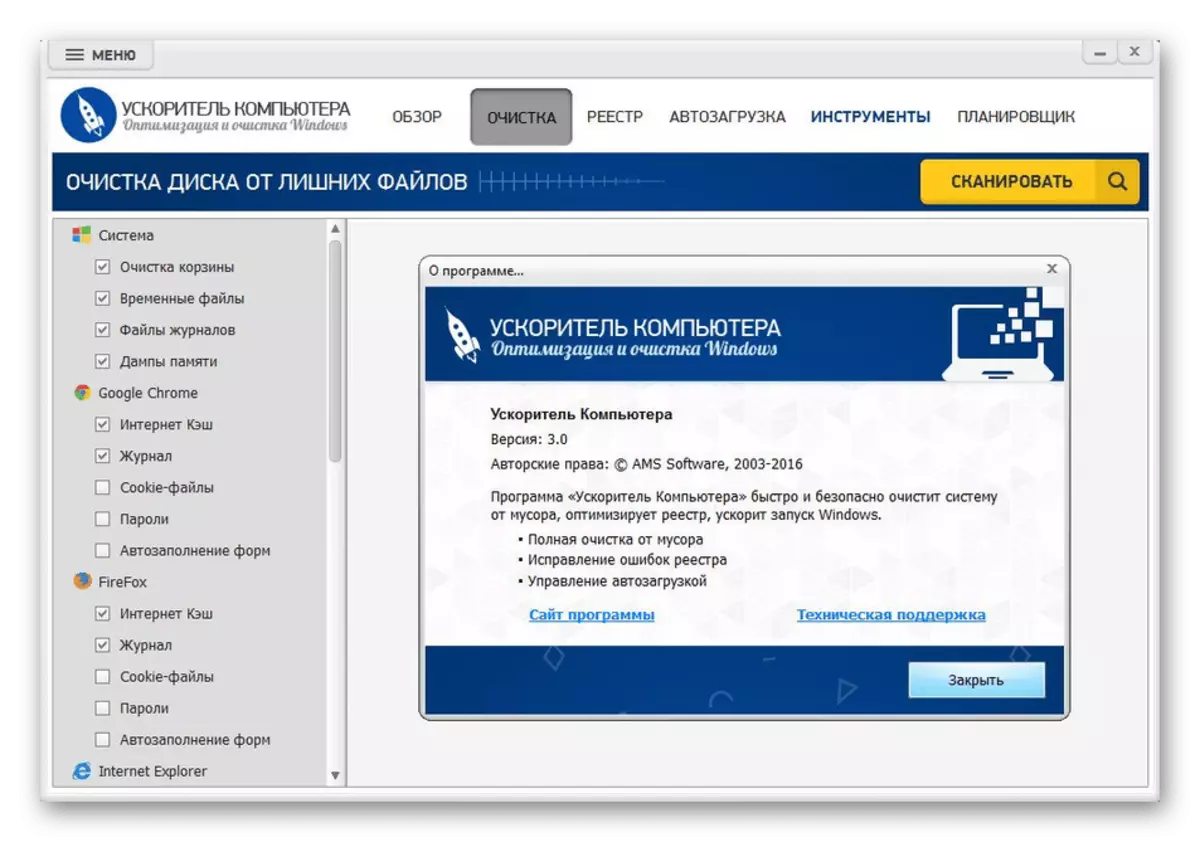
Կապված կրիչների վրա գտնվելու վայրը ազատելու համար օգտագործվում են «ֆայլի կրկնօրինակման որոնում» եւ «մեծ ֆայլեր փնտրեք»: Սկանավորման ավարտից հետո դուք ինքներդ որոշում եք, թե որ այդ օբյեկտներից որ մեկը պետք է մնա, եւ որն այլեւս կարիք չունի պահելու: Բացի այդ, ծրագրերի տեղաշարժը իրականացվում է համակարգչային արագացուցիչի միջոցով: Այնուամենայնիվ, կա նաեւ իր մինուսը. Մնացորդային ֆայլերի հեռացումը ինքնաբերաբար չի արտադրվում, եւ կան նաեւ բազմաթիվ անտեղի ռեեստրի գրառումներ `կապված ծրագրերի հետ: Եթե ցանկանում եք, ձեր համակարգի մասին կարող եք տեղեկատվություն ստանալ որպես տեքստային ֆայլ կամ բեռնվածքի մոնիտոր, իրական ժամանակում պրոցեսորին եւ հիշողությանը:
Carambis Cleaner
Մեր վերանայման հետեւյալ ծրագիրը կոչվում է Carambis Cleaner: Դրա էությունը կայանում է նաեւ համակարգի արագ սկանավորման մեջ `աղբի առկայության համար: Հիմնական ընտրացանկում Carambis Cleaner- ը կարող է սեղմվել միայն մեկ կոճակի վրա `ստուգումը անմիջապես սկսելու համար: Վերջում ձեզ կտեղեկացվի այն մասին, թե որքան տեղ կարող եք ազատել, մաքրում: Այս ծրագրաշարի միջերեսը ամբողջովին ռուսական է, ուստի փոխըմբռնման խնդիրներ չպետք է լինեն: Տեղափոխեք միջնապատերի միջեւ `Carambis Cleaner- ում առկա բոլոր տարբերակները գործարկելու համար:
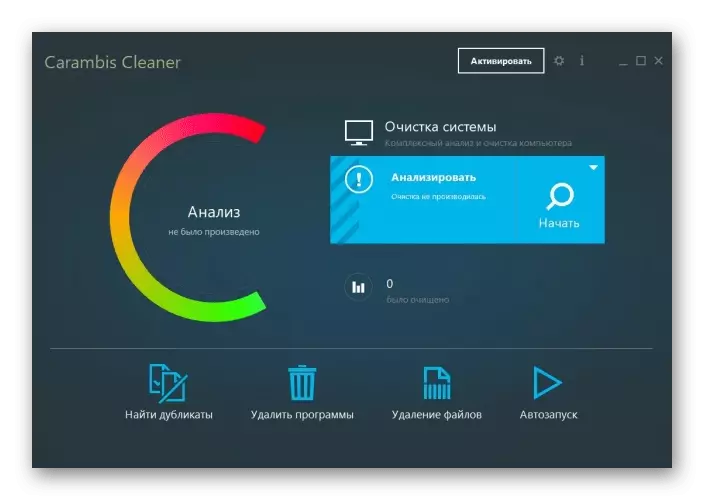
Մենք ուզում ենք առանձին խոսել գործիքների մասին: Ահա բոլոր այն ստանդարտ հատկությունները, որոնք մենք արդեն վերը նշեցինք: Ֆայլի կրկնօրինակ գործիքը կարող է օգտագործվել արդյունքները ձեւավորելու ձեւաչափի, բովանդակության կամ փոփոխության ամսաթվի վրա: Ծրագրակազմը հեռացնելը տեղի է ունենում գրանցամատյանների ստեղների լրացուցիչ մաքրմամբ: Միակ նոր առանձնահատկությունն այն է, որ ֆայլերը ջնջումն է `առանց դրանց հետագա վերականգնման հնարավորության: Ձեզ համար բավարար է համապատասխան կատեգորիայի գրացուցակ կամ հատուկ օբյեկտ գտնել եւ սկսել դրա տեղահանման գործողություն: Դրանից հետո գոյություն ունեցող միջոցներից ոչ մեկը չի կարող վերադարձնել այս տարրը համակարգչի վրա: Carambis Cleaner- ը բաշխվում է վճարի համար, բայց պաշտոնական կայքում կա անվճար ցուցադրական տարբերակ, ինչը թույլ է տալիս ծանոթանալ այս ծրագրաշարի հետ:
Auslogics Boostspeed.
Auslogics Boostspeed - եւս մեկ վճարովի լուծում, որը ընկել է մեր ընթացիկ ցուցակում: Սկզբնապես ստեղծվել է համակարգի շահագործումը արագացնելու համար `այն ազատելով ավելորդ ֆայլերից եւ գործընթացներից: Այժմ չի խանգարի օգտագործել այս գործիքը որպես աղբից ավելի մաքուր OV հավաքարար: Այս գործողությունը կատարվում է նույն ձեւով, ինչպես մեկ այլ ծրագրաշարի մեջ. Դուք տեղափոխվում եք համապատասխան բաժին եւ սեղմելով նույն կոճակը `սկանավորումը սկսելու համար: Ստուգումը կարող է իրականացվել եւ ինքնաբերաբար, եթե ձեռքով կազմաձեւեք ժամանակացույցը հարմար ժամանակահատվածում: Այնուհետեւ բոլոր գործընթացները տեղի կունենան առանց ձեր մասնակցության, եւ արդյունքները միշտ ձայնագրվում են, որոնք ցանկացած պահի դիտելու համար:
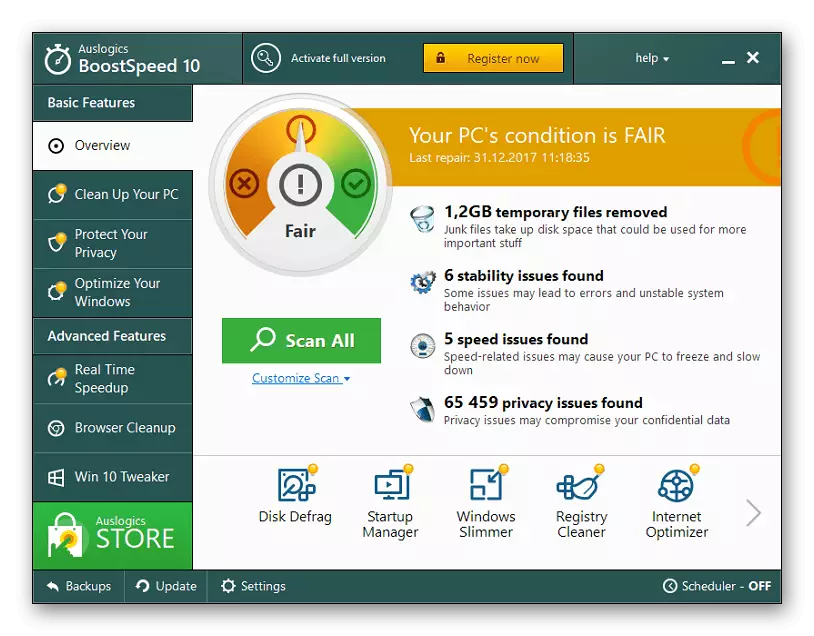
Ինչ վերաբերում է ԱՀ գործունեության արագացմանը, դա արվում է համակարգի պարամետրերը օպտիմալացնելով հատուկ ստեղծված Auslogics Boostspeed ալգորիթմների միջոցով: Երբեմն նման սկանավորում թույլ է տալիս նույնիսկ ավելացնել ինտերնետ կապի արագությունը: Այս դրույթը նաեւ արտադրում է Windows- ի ախտորոշում, բացահայտում եւ շտկում է սահմանված պարամետրերի եւ անվտանգության հետ կապված խնդիրները: Պաշտոնական կայքում, Auslogics Boostspeed- ի անվճար տարբերակը մատչելի է, բայց ցանկացած պահի կարող եք գնալ Pro ժողովուրդ, զգալիորեն ընդլայնել դիմումի գործառույթը: Այս մասին մանրամասն կարդացեք մշակողների էջում:
Glary utilies.
Glary Կոմունալ ծառայություններ - անվճար ծրագրաշար, որը օգտակար կոմունալ ծառայությունների հսկայական շարք է, որոնք օգտագործում են յուրաքանչյուր օգտվող, ով ցանկանում է ինքնաբերաբար օպտիմիզացնել իրենց սարքը: Այս լուծման հիմնական ընտրացանկում կան մի քանի կարեւոր տատիկներ, որոնք ներառում են «ավտոմատ սպասարկում» եւ «Խորը մաքրում եւ ուղղում»: Ակտիվացրեք դրանք, եթե ցանկանում եք միշտ պահպանել ձեր համակարգիչը լավ վիճակում, առանց սկանավորելու անհրաժեշտության անհրաժեշտության: Եթե այս պարամետրերը միացված են, փայլուն կոմունալ ծառայություններն ինքնուրույն կվերլուծվեն, շտկելու եւ ջնջելու աղբի ֆայլերը, եւ այս մասին կիմանաք հայտնված փոփ-ծանուցումներից:
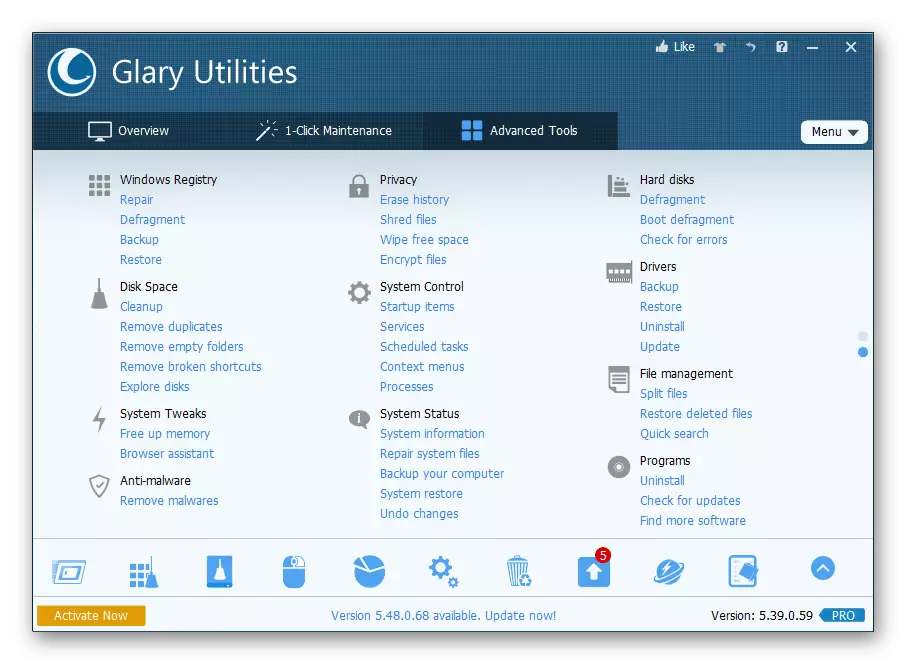
«1-սեղմիչ» կոչվող գործառույթը թույլ կտա ցանկացած պահի սկսել Windows- ի վերլուծությունը, բացահայտել եւ շտկել սխալները: Դրանից առաջ ձեզ հրավիրում են տեղադրել նշաններ այն իրերի մոտ, որոնք պատասխանատու են, որոնց համար ստուգվելու են օպերացիոն համակարգի տարածքները: Սա ներառում է դյուրանցումներ, ռեեստրի գրառումներ, գովազդային ծրագրակազմ, ժամանակավոր ֆայլեր եւ Autoun: Ինչ վերաբերում է վերջին կետին, ապա Glary Կոմունալ ծառայություններն ունի հատուկ բաժին, որտեղ դուք ինքնուրույն անջատում կամ ընդլայնում եք հատուկ ծրագրերը Autorun- ում, երբ սկսում եք ՕՀ-ն: Այս լուծումը պարունակում է լրացուցիչ մոդուլներ: Նրանցից յուրաքանչյուրը աշխատում է առանձին եւ թույլ է տալիս որոնել կրկնօրինակ ֆայլեր, ջնջել դատարկ թղթապանակները, շտկել ռեգիստրը, համատեքստի ընտրացանկը եւ դյուրանցումները: Glary Կոմունալ ծառայություններն իրավամբ համարվում են իր հատվածի լավագույն լուծումներից մեկը, հետեւաբար արժանի է ուշադրության, սովորական օգտագործողների կողմից:
Իմաստուն սկավառակի հավաքարար
Նախավերջին ծրագրակազմը, որը կքննարկվի այսօրվա նյութի շրջանակներում, կոչվում է իմաստուն սկավառակի հավաքարար: Դրա ֆունկցիոնալությունը կենտրոնացած է կոշտ սկավառակի տարածքը մաքրելու վրա `հեռացնելով բոլոր ավելորդ եւ չօգտագործված իրերը: Այստեղ դուք ընտրում եք Scan Type ինքներդ ձեզ, տեղադրեք լրացուցիչ պարամետրեր եւ ակնկալեք գործընթացի ավարտը: Ձեզ տեղեկացնելուց հետո, թե որքան տեղ է կարողացել ազատվել եւ քանի ֆայլ է հանվել:
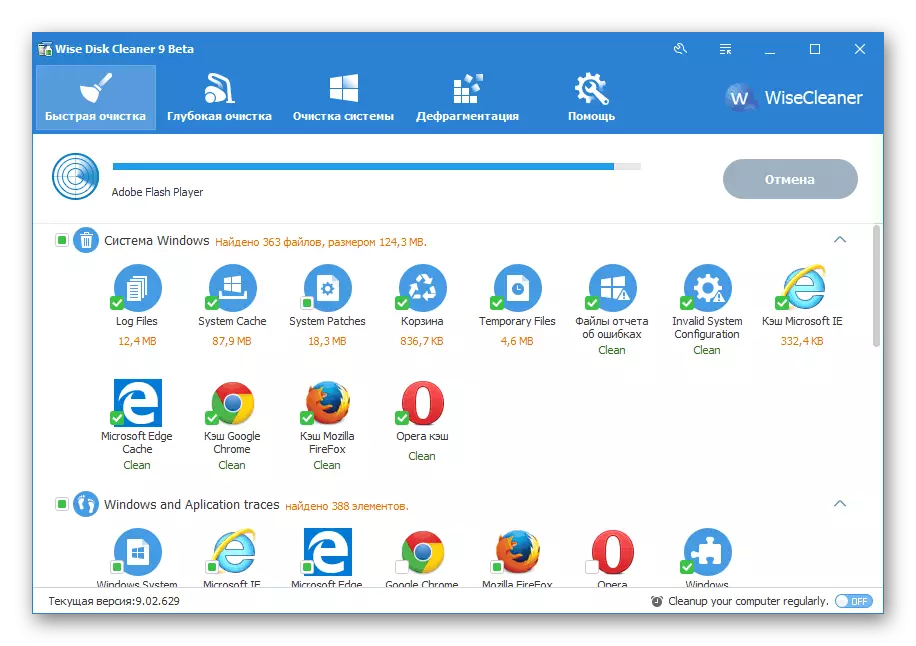
Ներկայացրեք իմաստուն սկավառակի հավաքարարի եւ խորը մաքրման տարբերակ, սակայն նրա աշխատանքի ալգորիթմը ենթադրում է, որ ջնջումները վերլուծելուց հետո կարող եք ստանալ եւ անհրաժեշտ ֆայլերը: Եթե որոշեք օգտագործել այս գործիքը, նախքան առարկաները հեռացնելը, համոզվեք, որ սովորեք ամբողջ ներկայացված ցուցակը, որը պատահաբար չի կորցնում կարեւոր իրերը: Նույնիսկ ծրագրաշարը թույլ է տալիս սկավառակի դեֆրոգենտացիան, ինչը նպաստում է իր սկզբնական արագության վերադարձին: Իմաստուն սկավառակի մնացած մաքուր մաքրիչը լիովին համապատասխանում է այն անալոգներին, որոնք մենք արդեն ավելի վաղ խոսել ենք: Այս դիմումը աջակցում է ռուսական միջերեսի լեզվին եւ երկարացնում է անվճար, ինչը հիանալի տարբերակ է դարձնում օգտվողների հատուկ շերտի համար:
Իմաստուն խնամք:
Իմաստուն խնամք. Ծրագիր նախորդ ծրագրաշարի մշակողից: Դրա առանձնահատկությունն այն է, որ այն ուղղված է ամբողջ համակարգչի օպտիմալացմանը, բայց որոշ տարբերակներ շատ նման են սկավառակի հավաքարարին ներկա լինելու համար, օրինակ, «խորը մաքրում» -ը հիմնականում իրականացվում է հավասարապես: Այնուամենայնիվ, այս որոշման մեջ կա երկու այլ ռեժիմ, եւ դրանցից մեկը ուղղորդվում է բացառապես գրանցամատյանին: Այն թույլ է տալիս շտկել DLL- ը, տառատեսակները, ֆայլերի ասոցիացիաները եւ հարմար է նաեւ ավելորդ բանալիներ հեռացնելու համար: Երկրորդ ռեժիմը կոչվում է «Արագ մաքրում»: Այստեղ դուք ձեռքով ընտրում եք, թե որ ոլորտներն եք ցանկանում սկանավորել, ապա գործարկել գործողությունը եւ սպասել դրան:
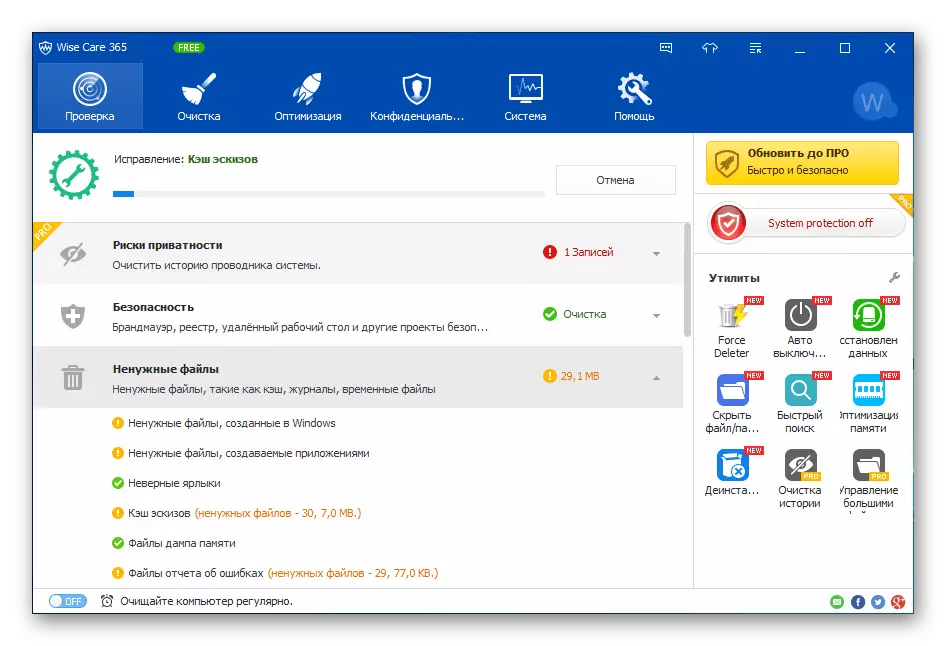
Սրանք բոլոր գործառույթներն էին, որոնք հարմար են համակարգչի վրա աղբը մաքրելու համար: Իմաստուն խնամքին ավելացված մնացած գործիքները ուղղված են համակարգչի գործողության արագացմանը `անջատելով կամ միացնելով որոշակի պարամետրեր: Այս բոլոր հնարավորություններով մենք առաջարկում ենք ծանոթանալ մեր կայքում մանրամասն ակնարկին, անցնելով ստորեւ նշված հղմանը:
Այժմ դուք գիտեք տարբեր ծրագրերի մասին, որոնք թույլ են տալիս հեռացնել աղբը համակարգչում: Ինչպես տեսնում եք, նրանք բոլորն էլ նման են ինչ-որ բան, բայց նվաճում են եզակի գործառույթներով օգտագործողների ուշադրությունը: Ծանոթացեք բոլոր ներկայացուցիչների հետ `ընտրելու լավագույն ծրագրակազմը ինքներդ ձեզ համար, պարզապես դուրս մղելով առկա ընտրանքներից, որոնք կարող են օգտակար լինել:
